
ຂັ້ນຕອນທີ 1: ການສ້າງ flash drive ທີ່ສາມາດເລີ່ມຕົ້ນໄດ້
ເພື່ອຟື້ນຟູ, ຕ້ອງມີການກະກຽມແຟດທີ່ຖືກກະກຽມຢ່າງຖືກຕ້ອງ. ການກະກຽມຫມາຍຄວາມວ່າການເຂົ້າຮູບພາບຂອງ Windows 7 ທີ່ທ່ານຕັ້ງໃຈເພື່ອຟື້ນຟູ, ແລະວິທີການທີ່ສະດວກທີ່ສຸດໃນການເຮັດວຽກນີ້ສາມາດພົບເຫັນຢູ່ໃນບົດຂຽນຂ້າງລຸ່ມ.
ອ່ານເພີ່ມເຕີມ: ການສ້າງ flash drive ທີ່ສາມາດເລີ່ມຕົ້ນໄດ້ດ້ວຍ Windows 7
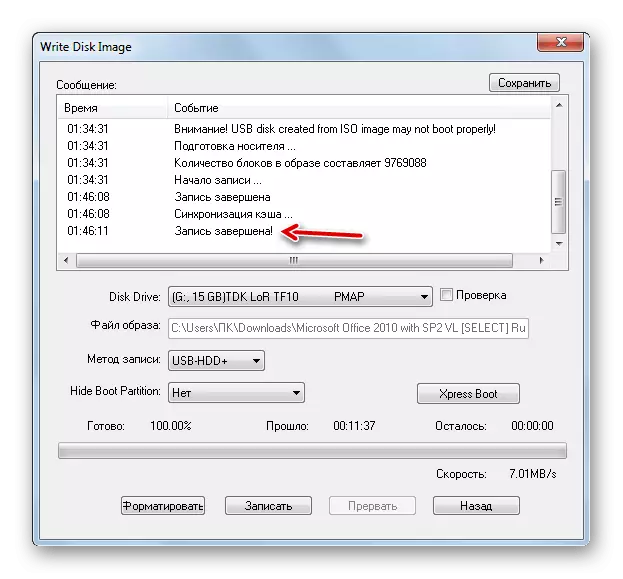
ຂັ້ນຕອນທີ 2: ການເປີດໃຊ້ການເຊື່ອມຕໍ່ໃນ BIOS
ການປະຕິບັດຂອງສື່ແມ່ນຂື້ນກັບຄໍາສັ່ງຂອງ boot ທີ່ກໍານົດໄວ້ໃນ BIOS, ສະນັ້ນກ່ອນທີ່ຈະເລີ່ມຕົ້ນການຫມູນໃຊ້, ກໍານົດຕົວກໍານົດການ flash ປະຈຸບັນ.ອ່ານຕໍ່: ຕັ້ງຄ່າ BIOS ເພື່ອດາວໂຫລດຈາກແຟດແຟດ
ພວກເຮົາຍັງແນະນໍາໃຫ້ທ່ານກວດເບິ່ງວ່າທ່າເຮືອ USB ໃນ Motherboard ແມ່ນມີການເຄື່ອນໄຫວ, ເຊິ່ງຍັງມີການຕັ້ງຄ່າຜ່ານ BIOS.
ອ່ານເພິ່ມເຕິມ: ເປີດ Port USB ໃນ BIOS
ຂັ້ນຕອນທີ 3: ການຟື້ນຟູ
ຫຼັງຈາກຜູ້ຂົນສົ່ງແລະຄອມພິວເຕີໄດ້ຖືກກະກຽມຢ່າງເຫມາະສົມ, ມັນສາມາດຍ້າຍໄດ້ໂດຍກົງເຖິງຂັ້ນຕອນການກັບຄືນ windov. ຫຼືການໃຊ້ລະບົບການຟື້ນຟູ "ຫຼື"
ວິທີທີ່ 1: "ການຟື້ນຟູລະບົບ"
ວິທີການທີ່ສະດວກທີ່ສຸດແມ່ນການນໍາໃຊ້ຜົນປະໂຫຍດການຟື້ນຟູຂອງລະບົບ, ເຊິ່ງສະແກນ OS ທີ່ມີຢູ່ແລ້ວສໍາລັບການມີຄວາມລົ້ມເຫລວແລະແກ້ໄຂມັນ. ເພື່ອໃຊ້ວິທີການນີ້, ເຮັດຕາມຂັ້ນຕອນຕໍ່ໄປນີ້:
- ໃຫ້ແນ່ໃຈວ່າ USB Flash Drive ແມ່ນເຊື່ອມຕໍ່ກັບຄອມພິວເຕີ້ເປົ້າຫມາຍ, ແລ້ວກໍ່ແລ່ນມັນ. ການໂຫຼດຄວນເລີ່ມຕົ້ນ, ຄືກັບເວລາຕິດຕັ້ງ Windows. ກ່ອນອື່ນຫມົດ, ທ່ານຈໍາເປັນຕ້ອງເລືອກພາສາອິນເຕີເຟດ - ລະບຸທີ່ເຫມາະສົມ (ຕົວຢ່າງ, ພາສາລັດເຊຍ ") ແລະກົດປຸ່ມ" Next ".
- ຢູ່ໃນປ່ອງຢ້ຽມຕໍ່ໄປ, ໃຫ້ຄລິກໃສ່ລິ້ງ "ລະບົບຟື້ນຟູ".
- ຕໍ່ໄປ, ເລືອກ OS ຂອງທ່ານແລະກົດ "Next".
- ລໍຖ້າການແກ້ໄຂບັນຫາ - ຖ້າມີການກວດສອບໃດໆ, ຂໍ້ຄວາມຂໍ້ມູນທີ່ສອດຄ້ອງກັນຈະປາກົດ, ກົດທີ່ມັນເພື່ອ "ຟື້ນຟູ" ແລະລໍຖ້າຂະບວນການໃຫ້ສໍາເລັດ.
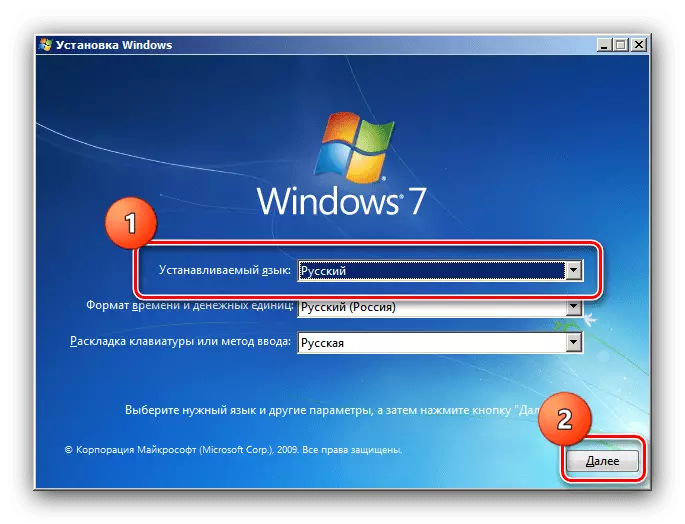



ເຄື່ອງມືນີ້ເຮັດວຽກຢ່າງມີປະສິດທິຜົນ, ແຕ່ໃນບາງສະຖານະການ (ຕົວຢ່າງໃນເວລາທີ່ມີບັນຫາກັບຜູ້ໂຫຼດ) ແລະບໍ່ມີອໍານາດ.
ວິທີທີ່ 2: "" ເສັ້ນຄໍາສັ່ງ "
ຈາກ Boot Flash Drive ຂອງ Windows 7, ສະພາບແວດລ້ອມ "ຄໍາສັ່ງ" ກໍ່ມີຢູ່ - ມັນແມ່ນເຄື່ອງມືທີ່ມີຄວາມລະອຽດອ່ອນກວ່າ, ແຕ່ມີປະໂຫຍດຫຼາຍກວ່າຜົນປະໂຫຍດການຟື້ນຕົວ. ຂໍຂອບໃຈກັບການຮັກສານີ້, ບໍ່ພຽງແຕ່ມີບັນຫາກັບເອກະສານຫຼືການຂຶ້ນທະບຽນໃນລະບົບເທົ່ານັ້ນ, ແຕ່ຍັງລົບລ້າງການຜິດປົກກະຕິໃນການດໍາເນີນງານຂອງຮາດດິດ, ລວມທັງ OS Loader.
ອ່ານເພິ່ມເຕິມ: ພວກເຮົາຟື້ນຟູ Windows 7 ໂດຍໃຊ້ "ເສັ້ນຄໍາສັ່ງ"

